آموزش عدم نمایش عکس در کروم و فایر فاکس

در اين پست براي شما آموزش عدم نمایش عکس در کروم و فایر فاکس قرار داده شده که شما مي توانيد هم اکنون اين مطلب را از بي کران دانلود،مشاهده فرماييد
در مواقعی که شما به دنبال یک مطلب در میان سایتها و جستجوگرهایی چون گوگل میباشید، و اگر از مصرف ترافیک بالای اینترنت خود ناراحت میباشید، بهترین راه این است که جلوی لود شدن تصاویر در سایتها را بگیرید. با این کار حتی ترافیک خود را تا یک دهم قبل کاهش میدهید. و در زمان بالا آمدن اکثر سایتهای اینترنتی ، بیشترین حجم ترافیک مربوط به تصاویر این سایتها میباشد و خوشبختانه در مرورگرها تصایر فلش نیز معمولا برای بالا آمدن، از کاربران اجازه میگیرند(بستگی به تنظیمات)
ضمنا در این روش شما حتی در مرورگری چون کروم، میتوانید انتخاب کنید که تصاویر سایتهای خاصی بالا آمده و بقیه سایتها لود نشود. این کار مخصوصا برای کسانی که هر روز چند سایت مورد علاقه خود را میخواهند به طور کامل مشاهده نمایند، بسیار مفید میباشد.
ضمنا این کار برای کسانی که در سایتهای کلیکی چون نیوباکس و پروباکس فعالیت میکنند ، بسیار مفید میباشد.
مرورگر Fire Fox
در مروگر فایرفاکس شما میتوانید تا حدی جلوی لود شدن تصاویر را با افزونه Image Block بگیرید ولی این کار کاملا با این افزونه عملی نیست و وجود افزونه ها در مرورگر باعث کاهش سرعت مروگر و کند شدن لود مرورگر میشود و حجم آن را بالا میبرد.
در اینجا ما یک روش دیگر را به شما پیشنهاد میکنیم که در آن اصلا نیاز به دانلود هیچ افزونه ای ندارید.
برای انجام این کار مراحل را به ترتیب و با استفاده از تصاویر انجام دهید.
1.در آدرس بار مرورگر خود عبارت about:config تایپ نمایید.
2.سپس بر روی کلید مشخص شده در تصویر کلیک نمایید.
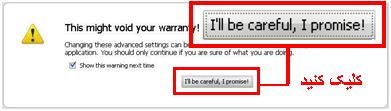
3.در صفحه بعد شما لیستی از دستورها را مشاهده خواهید کرد که ما تنها با یک دستور کار داریم که برای پیدا کردن آن در قسمت سرچ در پایین آدرس بار(شبیه آدرس بار میباشد) باید کلمه permis را نوشته و در میان چند دستور محدود آن را پیدا کنیم.
4.پس از پیدا کردن لینک مورد نظر مانند تصویر زیر بر روی آن کلیک نمایید.

5.پس از کلیک بر روی لینک دستور بالا، یک پنجره مانند زیر باز میشود که باید در آن عدد 1 را به عدد 2 تغییر دهید و نیز برای برگشتن به حالت اول نیز عکس آن را انجام دهید.
اگر بخواهید مرورگر خود را به حالت پیش فرض برگردانید ، باید مراحل را دوباره انجام داده و این بار به عدد 1 باز گردانید.
این کار برای اولین بار شاید کمی با تأمل انجام شود ولی در دفعات بعدی به سرعت میتوانید انجام دهید و به نظر من بهترین کار این است که پس از مرحله اول، صفحه باز شده را مانند یک سایت در بوک مارس خود ذخیره کنید و در دفعات بعدی تنها با زدن یک کلیک آن را باز نمایید
مرورگر Chrome
1.در مروگر کروم بر روی علامتی که به شکل سه خط موازی در سمت راست بالای مروگر میباشد کلیک نمایید و سپس گزینه ستینگ را انتخاب نمایید
2.اسکرول بار مرورگر را در پنجره باز شده تا انتها پایین آورید و بر روی گزینه Show advanced setting کلیک نمایید
3.در این مرحله بروی دکمه مشخص شده در تصویر زیر کلیک نمایید
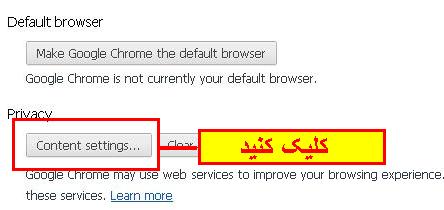
4.پس از کلیک بر روی دکمه مشخص شده ، از میان دو گزینه، گزینه دوم "(Allow all sites to run JavaScript (recommended" را انتخاب نمایید. ضمنا توضیحاتی که در بالای عکس در مورد کلید زیرآن آمده است، مربوط به مرحله بعد است که شما پس از مرحله بعد میتوانید از همین پنجره سایتهایی را که میخواهید اجازه لود شدن عکس را داشته باشند را میتوانید از اینجا مدیریت کنید و در پنجره کلید مورد نظر در عکس زیر، تمام سایتهایی که خود اجازه دادید را با انتخاب دو گزینه allow و block مدیریت نمایید.
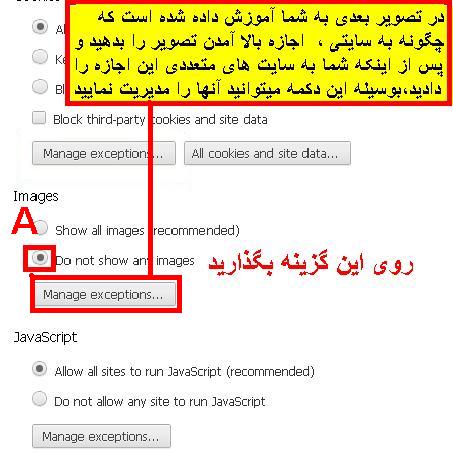
5.پس از پایان کار، شما میتوانید با استفاده از آموزش زیر، هر سایتی را که دوست دارید به آن اجازه بالا آمدن تصاویرش را بدهید و یا اینکه زین پس سایتی را که این اجازه را به آن دادید، از طریق کلید مشخص شده در تصویر قبل، آن سایت و یا هر سایتی را که قبلا اجازه دادید، را به حالت اول باز گردانید و یا دوباره از لود تصاویرش جلوگیری نمایید و از این به بعد در کلید مشخص شده، لیستی از تمام سایتهای مورد علاقه تان را میتوانید مشاهده نمایید.
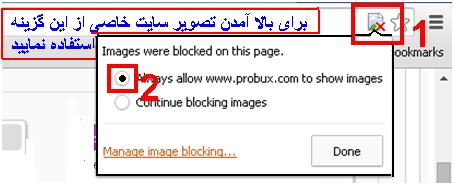
امیدواریم که از این آموزشی که سایت بی کران دانلود برای شما قرار داده لذت برده باشید
|
برچسب ها :
آموزش عدم نمایش عکس در کروم و فایر فاکس , نحوه جلوگیری از نمایش عکس در فایرفاکس , جلوگیری از نمایش عکس در کروم , آموزش عدم نمایش عکس در مرورگر , جلوگیری از مشاهده عکس در کروم , باز نکردن عکس در فایر فاکس , آموزش فایرفاکس , ترفند اینترنت , ترفند کروم , آموزش عدم نمایش عکس در فایر فاکس 25 به بالا ,
|

